Install Flowblade di Ubuntu dan Cara Menggunakannya
Sabtu, 01 Agustus 2020
1 Komentar
Halo Guys balik lagi di Oprek Ubuntu, kali ini ane mau Share nih bagaimana Cara Install Flowblade di Ubuntu.
Apa itu Flowblade?
Flowblade adalah salah satu Video Editor berbasis Open Source yang tersedia di Operating Sistem Linux. Software ini bisa dibilang mempunyai tampilan yang elegant dan ciamik.
Apa saja Fitur yang menarik dari Flowblade ini?
- Composite, mix, filter, animate
Kombinasi dan gabungan gambar dan audio dengan alat yang tersedia. Warna gambar yang benar agar sesuai dengan visi Anda dan modifikasi audio untuk mendapatkan yang ingin Anda ungkapkan. - G'MIC tool
G'MIC adalah teknologi penyaringan gambar open source yang kuat yang membuat Flowblade mudah tersedia dengan alat khusus.
Bagaimana cara Download nya?
Untuk Cara download nya bisa mengunjungi website berikut disini
Bagaimana Cara Installnya?
Pada bagian halaman website tersebut , sudah di tunjukkan bagaimana cara installnya , langsung saja saya beri tahu tanpa harus membuka website itu lagi
cara nya melalui terminal dengan ketik di bawah ini. Arahkan dulu ke direktori downloadnya.
$ sudo apt-get install ./flowblade-2.6.0-1_all.deb
tunggu sampai proses instalasi selesai
berikut capture tampilan flowblade nya :
Bagaimana Cara Save hasil Editan saya agar bisa di lanjutkan di keesokan harinya?
Gampang banget, klik saja File, Lalu Save dengan format extensionnya .flb.
Nanti jika mau Open lagi klik saja File, Open.. cari deh format .flb nya.
Bagaimana Cara Export setelah di Edit?
Caranya Yaitu Klik Render, lihat gambar di bawah
Pertama Klik Render
Pilih
File Folder nya untuk memilih dimana letak File setelah di Render/Save hasil Editan Video kalian.
Name nya juga bisa kalian ganti
Render Type pilih saja User Defined atau Preset File Type.
Use Project Profile dicentang saja
Encoding Format pilih yang MPEG-4/.mp4
8000kb/s 48kHz (atau kalian bisa sesuaikan Kualitas Video yang kalian inginkan)
Full Length semua bagian yang di Edit, Marked Range sebagian File yang di simpan
Kedua pilih Render lagi
Ketiga tunggu sampai proses Render-nya selesai.
setelah Render selesai , tinggal di View hasil yang sudah kalian edit.
Bagaimana?
Mudah kan?
Mudah kan?
PENUTUP
jika masih ada yang belum bisa silahkan klik di komentar
Terima Kasih

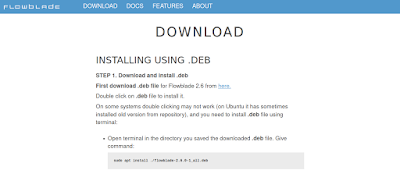




Terima kasih gan. Sudah berhasil di install
BalasHapus